Apple TV – многофункциональный гаджет, расширяющий возможности стандартного телевизора и превращающий его в настоящий мультимедийный центр. Благодаря этой телеприставке можно выводить на большой экран весь контент из фирменного приложения iTunes, а также непосредственно своих гаджетов. Просматривать в онлайн-режиме спортивные трансляции и фильмы, слушать музыку. Однако прежде чем начать наслаждаться всеми возможностями этого устройства, необходимо подключить Apple TV к телевизору или любому монитору по своему желанию.
Нынешнее, четвертое, поколение девайса функционирует под управлением iOS, тогда как для первой генерации использовалась адаптированная Mac OS X Tiger. Преимуществом современной модели является больший объем памяти (32 или 64 ГБ по сравнению с 8 ГБ ранее), а также наличие доступа к приложениям из фирменного магазина Эпл.
Инструкция по подключению приставки к телевизору
Наиболее простой и быстрый способ первоначального соединения медиаплеера с телевизором предусматривает выполнение следующих шагов:
Apple TV 4K (2022) How to Connect & Set Up! (No HDMI Cable in Box)
- Подсоединение приставки к ТВ посредством HDMI-кабеля, который в комплекте не идет, поэтому потребуется купить шнурок отдельно.
- Включаем питание на обоих устройствах.
- Вводим данных учетной записи Apple ID, после появления на дисплее соответствующего запроса.
- Сохраняем их в памяти медиаприставки и соглашаемся отправлять данных диагностики на эпловские сервера.
Оставшуюся часть процесса система произведет самостоятельно, подключившись к WiFi, настроит аккаунт iTunes и выполнит прочие необходимые действия.
Необходимое оборудование
Для того, чтобы организовать дома современный медиацентр и пользоваться всеми возможностями Apple TV, потребуется:
- собственно, приставка Apple TV;
- кабель питания, который идет в комплекте с устройством;
- телевизор или другое устройство формирования изображения (например, монитор или автомобильный ТВ) с интерфейсом HDMI;
- кабель HDMI, который нужно приобрести отдельно.
Совет! Рекомендуется не выбирать наобум, а обратиться в специализированные магазины. Именно там стоит купить сертифицированный кабель версии 2.0, при помощи которого можно подключиться к дисплеям HD и 4K.
У владельца приставки должно быть скоростное подключение к интернету. Это обязательно частная, домашняя сеть. Если включить Apple TV в зонах общего доступа, например, подключиться к Wi-Fi ближайшего кафе, система не сможет получить контент с серверов медиатеки.
Кроме перечисленного, пользователю может понадобиться кабель Ethernet. Это тот же провод, который идет от роутера к компьютеру. С его помощью можно гарантировать стабильный скоростной канал там, где сигнал беспроводной сети слабый или соединение с WiFi прерывается.
Стартовая настройка Apple TV
После того как все соединения выполнены, можно переходить к непосредственной настройке программного обеспечения Эпл ТВ 4, ориентируясь на следующее пошаговое руководство:
Apple TV 4K 2022 128GB WIFI + Ethernet: Unboxing, Setup & First Impressions
- Включить монитор, с которым соединена телеприставка. После этого должен автоматически высветиться экран как на картинке выше. Если этого не произошло, требуется в регулировках дисплея отметить, чтобы источником изображения служил HDMI-выход, соединенный с Эпл ТВ, а не AV или иные входящие сигналы.
- Подключить пульт Apple TV. Делается это посредством простого нажатия на сенсорную панель девайса.
- Выбрать в меню пульта ДУ желаемый язык, регион и страну проживания. В случае допущенной ошибки во время выбора назад вернуться и изменить настройки можно при помощи кнопки Menu.
- Выполнять остальную часть процесса можно, используя iPhone или же продолжить делать это напрямую на медиаприставке посредством пульта. Через телефон выполнять операции удобнее и проще. Тем не менее рассмотрим оба вариант. При осуществлении наладки мобильником, следует убедиться в том, что на нем активированы WiFi и Bluetooth. Нужно подключиться к медиаустройству и придерживаться мануала, отображаемого на дисплее. Если выбрать ручную наладку, то придется самостоятельно вводить данные WiFi-сети (SSID) и эпл-идентификатора. Возможно потребуется активировать оборудование, на что будет затрачено некоторое время.
- Определить параметры общего доступа к геолокационным службам, экранным заставкам и статистическим данным. Появляющаяся на дисплее инструкция подскажет, как правильно окончить регулировку.
В завершение стоит скачать в эпловском магазине несколько приложений – и можно начинать полноценное использование мультимедийного гаджета.
Подключение к ТВ и питанию
Дальнейшие действия пользователя — это базовая настройка Apple TV с целью получить изображение заставки на экране. Для этого достаточно правильно скоммутировать кабели. Провод питания вставляется в соответствующий разъем корпуса приставки. Втыкать его в розетку нельзя. Сначала присоединяется кабель HDMI.
Он вставляется в соответствующие разъемы телевизора и приставки.
Важно! Стоит помнить: любые операции с этим кабелем обязательно проводятся при отключенном оборудовании, то есть, телевизоре и приставке.
Далее нужно убедиться, что система выводит изображение на экран. Для этого кабель питания приставки вставляют в розетку. Устройство включают пультом ДУ. Аналогично поступают с телевизором. Затем, используя кнопку Source на его пульте управления, выбирают правильный порт HDMI для подключения.
У некоторых телевизоров на ДУ нет кнопки с такой надписью. В этом случае стоит ознакомиться с инструкцией по эксплуатации модели, чтобы выбрать порт приставки. Изображение экрана приветствия будет означать, что Apple TV подключено к телевизору правильно.
Тонкости управления приставкой через смартфон
Возможность настройки и управления медиаплеером исключительно посредством телефона появилась после выпуска седьмой версии iOS. Там появилась новая функция под названием iBeacon. Именно эта инновация позволяет работать в режиме синхронизации айфону и телеприставке. Кроме того, iBeacon обеспечивает передачу любого рода информации, используя для этого технологию Bluetooth.
Для работы с телеприставкой через смартфон необходимо:
- Разблокировать экран айфона.
- Подсоединить его к WiFi интернету.
- Скачать утилиту Apple TV Remote.
- Дождаться, когда произойдет полная синхронизация медиаприставки с ТВ.
Bluetooth должен быть активным!
Наладку следует начинать с легкого касания верхней части приставки смартфоном, после чего последний требуется отодвинуть примерно на 20-сантиметровое расстояние. На дисплее высветится предложение о продолжении процесса, которое потребует подтверждения.
Следующим шагом станет ввод персонального эпл-идентификатора и пароля от него. Далее, произойдет процесс автоматической наладки, который займет около минуты. После чего медиаустройство подсоединится к WiFi-сети, iTunes будет настроен, и все оборудование готово к полноценному использованию.
В случае отсутствия возможности подсоединения к выбранной интернет-сети или наличия нескольких сетей в пределах досягаемости медиаустройства, во время установки может выдаться сообщение о том, что появилась проблема с подключением к сети, и желаемая WiFi-сеть не может быть обнаружена. В этом нет ничего страшного, и бояться потерять конфигурацию не следует. Нужно лишь нажатие на клавишу меню на ПДУ, выбор пункта «Другое» и ввести названия желаемой сети (SSID). После того как программным обеспечением будет распознана та сеть, к которой подсоединен айфон, начнется автоматическая установка, и все регулировки будут завершены.
Подготовка к подключению
Самый важный этап подготовки к подключению — выбрать место расположения приставки. Рекомендуется устанавливать Apple TV на ровной столешнице рядом с телевизором. Если же хочется поместить устройство в нишу, стоит помнить:
- от корпуса до стенок мебели не должно быть менее 25 по горизонтали и 50 мм по вертикали;
- материал ниши не должен экранировать (особенно это важно, если приставку планируется подключить к интернету по Wi-Fi);
- при размещении устройства не должно быть заломов проводов, приставку нельзя ставить на кабели.
Остальные подготовительные работы максимально просты. Приставка распаковывается, устанавливается на выбранном месте, поблизости должна быть розетка (сетевой фильтр или настенная).
Пояснения к подключению при помощи пульта дистанционного управления системой
Синхронизация начинается с нажатия на панель сенсорного управления на самом пульте, при возникновении неполадок жмем одновременно «меню» и «прибавить громкость», удерживаем в таком состоянии на протяжении минимум 5 секунд. На экране появится «большое расстояние» (между двумя гаджетами разумеется), далее нужно просто положить пульт к приставке.
Как подключить airpods к телевизору Samsung
Некоторые пользователи к своему телевизору подключают не только телефоны марки Apple, но и наушники – AirPods. Сделать это можно по следующей инструкции:
- Отключаем Bluetooth на телефоне, чтобы не сбивать сигнал с ТВ.
- Включаем телевизор и Apple TV.
- Находим раздел «Пульты ДУ и устройства».
- Открываем настройки Bluetooth.
- При корректном подсоединении через несколько секунд в списке доступных устройств находим AirPods.
- Подключаемся.
Ошибка 3902 и способы решения
Суть проблемы заключается в неправильных настройках «внутри» Apple TV или телевизора. Одна из самых легко разрешимых ошибок, но в некоторых случаях даже при установлении нужных опций, сбой не исчезает, в таком случае выход только один и состоит в том что бы отнести устройство в Apple Store где последнее заменят на новое.
Для того что бы решить ошибку 3902 необходимо совершить следующие действия:
- Заходим в настройки Apple TV
- Переходим в пункт «Основные», далее «Сеть»
- Находим свою сеть в перечне и жмем «Ок»
- В настройках IP и DNS выбираем пункт «Автоматически»
Как смотреть фильмы на Apple TV без роутера
Apple TV — устройство весьма нишевое, согласитесь. И для российского рынка не всегда понятное. Впрочем, с развитием киносервисов типа ivi.ru и им подобным в нем появляется все больше смысла для российского потребителя (покупка видеоконтента в нашей стране пока не сильно развита, к сожалению).
Уже в этом году мы ждем от Apple возможности установки сторонних приложений на Apple TV (так, как это есть у Samsung, к примеру), которые позволят бесплатно (пусть и с рекламой) смотреть фильмы в отличном качестве и с хорошим звуком. При наличии Apple TV и Wi-Fi-роутера с интернетом никаких проблем нет: подключаем приставку и iPhone/iPad к сети Wi-Fi и смотрим на ТВ все что пожелаем с помощью технологии AirPlay. Этот способ самый распространенный и самый удобный. Но что, если вы хотите удобное мобильное решение, не привязанное к внешнему Wi-Fi? Выход есть.
Совсем недавно я столкнулся с ситуацией, когда во время пребывания за городом у меня с собой был Apple TV. Подключить его к телевизору — дело трех минут, а вот что делать с ним дальше? В том месте, где я был, Wi-Fi нет и вряд ли предвидится. В этом случае Apple TV превращается практически в бесполезную красивую вещицу.
Но оказалось, что экосистема Apple настолько самодостаточна, что для использования их продуктов сторонние устройства не понадобятся. И хотя выход из ситуации на первый взгляд весьма очевиден, проведенный мною опрос показал, что мало кто догадывался о таком методе использования связки iPhone + Apple TV. Итак, вот несколько простых шагов:
- Переведите ваш телефон в режим модема. Это делается в основных настройках телефона. Выберите режим создания Wi-Fi-точки и укажите пароль для доступа к созданной сети.
- На Apple TV зайдите в основные настройки и подключитесь к созданной iPhone’ом сети.
На этом практически все. Пусть вас не пугает, что на телефоне вы не видите режима Wi-Fi и он все еще в сети 3G/LTE. На самом деле оба устройства прекрасно друг друга видят, как будто они оба подключены к одному роутеру. Дальше все, что вам нужно, это выдвинуть нижнюю панель Control Center и выбрать в закладке Air Play ваш Apple TV. Теперь все фильмы, которые вы запускаете на iPhone, будут показываться на вашем телевизоре.
У данного метода есть и свои минусы, безусловно. Во-первых, количество потребляемого трафика: если у вас не безлимитный тарифный план, то хорошенько подумайте о том, во сколько может вылиться просмотр одного фильма. Во-вторых, режим модема и стриминга на Apple TV прилично отъедает от вашей батареи. Я бы рекомендовал после запуска фильма подключить iPhone к розетке.
За один фильм длиною 1,5-2 часа вы можете потерять около 20-30% заряда. Ну и, наконец, в-третьих, во время просмотра фильма вы сможете лишь ограниченно использовать свой iPhone. Любое видео, которое вы включите во время просмотра фильма (Инстаграм, Vine и т. д.), тут же отключит его просмотр на Apple TV. Также нередки случаи, когда при использовании каких-либо приложений во время стриминга на Apple TV фильм перестает воспроизводиться, так как iPhone освобождает память под текущие задачи пользователя.
Эта небольшая заметка написана для тех, кто либо недавно купил Apple TV, либо только задумывается о его покупке. И хотя описанный выше случай применения довольно редкий, но теперь вы знаете, что телеприставку от Apple можно использовать практически автономно. Было бы желание и были бы потребности.
Подключение к интернету
Подключить приставку к интернету можно кабелем Ethernet. Один его конец вставляется в свободный порт роутера, второй в приставку.
Важно! Максимальная длина провода при прокладке не должна превышать 100 м. Такой способ подключения обеспечивает стабильный скоростной канал передачи данных.
Второй способ — включить приставку в домашнюю беспроводную сеть. То есть подключить ее по WiFi. Это можно сделать очень быстро, без пульта, используя iPad или iPhone. Или пойти другим путем, вводя все параметры вручную при помощи дистанционки.
Настраиваем через iPhone
Все смартфоны от Apple поддерживают функцию управления устройствами своего бренда: есть специальная опция iBeacon. Итак, чтобы настроить приставку, делаем следующее:
- Подключаем все кабеля, включаем в сеть.
- Подойдите с телефоном к устройству, потом отходим примерно на 15-20 сантиметров.
- На вашем экране появится предложение приступить к настройке устройства, жмем «да».
- Вводим логин и пароль для авторизации в сети (ID).
- Далее на экране появится «сохранить ID настройки» и разрешение отправки отчетов о работе устройства.
- Отвечаем на все вопросы, которые будут выходить на нашем экране.
- Настройка началась, ожидаем ее окончания.
Эта процедура в среднем занимает до 5 минут включительно. Для настройки через другие устройства на них должна быть система IOS 9.1. Главное, чтобы на устройстве были включены сети Bluetooth и WI-FI. Эти же беспроводные сети подскажут вам, как подключить Apple TV к телевизору без HDMI. И вы легко осуществите задуманное.
Исправление ошибки 301024
Еще одна ошибка возникающая при перебоях в связи с интернетом. Если же в первом случае необходимо было в первую очередь убедиться цел ли кабель или сам роутер, то в данном случае ошибка указывает на проблему со стороны провайдера, кабель телевизор «видит».
Первое что требуется сделать — определиться есть ли интернет от слова «вообще». Оператор может совершать определенные технические действия по ремонту оборудования.
- Попробуйте подключиться любым иным гаджетом к выделенному каналу Wifi с целью установления факта наличия интернета
- Позвоните интернет-оператору для того что бы убедиться что никаких технических работ не оказывается
В случае если интернет есть, но ошибка осатется следует проверить наличие обновлений, перезагрузить телевизор и роутер. После таких не сложных манипуляций все должно прийти в норму и заработать.
Настройка вручную
1. Необходимо указать активную сеть Wi-Fi и ввести пароль подключения к ней; 2. Дождавшись подключения к Wi-Fi, ввести логин и пароль Apple ID;
3. Отправить код подтверждения на любое доступное устройство и ввести этот код в Apple TV; 4. Завершить настройку дополнительных опций (службы геолокации, заставок, Siri и т.д.).
P.S. В случае отсутствия Wi-Fi-соединения можно воспользоваться проводным интернетом, подключив соответствующий кабель в Ethernet-разъем телеприставки.
Как пользоваться
После покупки Apple TV внимательно изучают инструкцию и только потом приступают к его использованию.
-
Распаковывают упаковку, аккуратно достают устройство и устанавливают в непосредственной близости от телевизора. Рядом должен находиться источник питания (розетка) и кабель подключения к интернету
Совет. Нельзя устанавливать принимающее устройство на бытовую технику и размещать на нем другое оборудование во избежание перегрева apple TV. Такое расположение может негативно влиять на качество поступающего сигнала.
Теперь можно наслаждаться просмотром видео, использовать экран для отображения информации с телефона, играть в интересные игры, получать новости с финансового рынка, слушать радио.
В случае, если передача информации прервется, необходимо выполнить перезагрузку устройства нажатием кнопки вкл/выкл. Для просмотра фото в режиме слайд-шоу используют соответствующие сервисы iTunes и iPhoto.
Apple TV – отличный помощник в домашних условия. Отказываясь от услуг кабельного вещания, можно просматривать все новинки киноиндустрии и шоу программы без надоедливой рекламы в режиме повтора.
Проводное подключение iPhone к телевизору Smart TV Samsung без wi-fi
Кроме вышеперечисленных беспроводных подключений также существует ряд вариантов соединения с помощью кабеля. Описание основных из них, а также их плюсы и минусы – ниже.
Как подключить Айфон к телевизору через usb – кабель, чтобы смотреть фильмы
Ещё один способ законектить Айфон с телевизором – это воспользоваться USB-кабелем. Такой вариант подключения можно назвать универсальным, так как USB-разъём есть у всех современных телевизоров Самсунг. Для этого выполняются следующие действия:
- Включаем телевизор;
- Подключаем «яблочный» гаджет к USB;
- Вставляем кабель в соответствующее гнездо в телевизоре;
- Далее открываем настройки ТВ, и выбираем трансляцию изображения через USB.
Как правило, проделанных действий достаточно.
Через USB-интерфейс пользователю доступны только уже имеющиеся фото-, и видеофайлы. Просмотр любого контента в режиме онлайн, к сожалению, невозможен.
Трансляция с Айфона на телевизор Samsung при помощи кабеля HDMI
Подключение через HDMI-кабель – это дополнительный метод проводного подключение. Его главное преимущество – сохранение высокого качества картинки.
Основные требования для подключения:
- Наличие HDMI-разъёма на телевизоре.
- HDMI-кабель.
- Переходник Apple Digital AV Adaptor.
Процесс подключения аналогичен с вышеупомянутым подключением через провод USB. В настройках телевизора указываем вид подключения.
При использовании HDMI-интерфейса у некоторых пользователей возникает проблема с трансляцией интернет-контента. Одна из возможных причин такой неполадки – устаревшая версия Айфон.
Подключение с помощью AV-шнура – вариант коннекта старой модели Айфона и ТВ
AV-кабель – это отличный вариант для тех, кто имеет устаревшие модели Айфон. Различают композитный и компонентный. Композитный AV-шнур – это 3 штекера (тюльпана) и USB вход. Используется для телефонов не ниже 4-ой версии. Компонентный отличается от композитного наличием штекеров для синхронизации изображения, что увеличивает качество картинки.
Для подключения устройств с помощью AV-кабеля провод классическим образом подключают к обоим устройствам. Далее на телевизоре через настройки активируют приём через данный вид провода, а на телефоне – зеркализацию.
Специальная программа AllShare TV Cast
Перед тем, как синхронизировать Айфон и ТВ Самсунг пользователи устанавливают на свои устройства специализированные утилиты. Приложение AllShare – одно из предустановленных в Смарт ТВ; способствует подключению телефона от Apple к ТВ Самсунг, и дальнейшей трансляции медиафайлов. Если же приложение отсутствует, его можно самостоятельно скачать из AppStore.
Также на Айфон устанавливается программа AllShare TV Cast.
Далее для такого формата соединения оба устройства подключаются к интернету, к одной локальной сети. Для трансляции изображения на ТВ-экран выполняем следующие действия:
- На гаджете открываем предустановленную утилиту AllShare TV Cast.
- Выбираем необходимый медиафайл.
- Отправляем изображение на большой дисплей.
Еще один способ подключить Айфон к телевизору Самсунг без APPLE TV, чтобы вывести изображение или просматривать видео и фильмы – использовать специальную программу-приложение:
Источник: uraltelecom24.ru
Как сделать домашний кинотеатр на базе Apple TV 4K
24 сентября на Apple TV вышла свежая tvOS 13. ТВ-приставка от нашей с вами любимой компании и раньше была почти эталоном по функциональности, вытеснив проигрыватели DVD и Blu-Ray. А с появлением Apple Arcade, интеграцией с геймпадами Dualshock 4 и Xbox One Controller она в перспективе может подвинуть и игровые консоли. Давайте разберёмся, как получить максимум удовольствия от использования Apple TV 4К.

Такие же эмоции можно испытать от любимого фильма и дома
Apple TV 4K была представлена миру в октябре 2017 года. Поначалу общественность встретила обновлённую ТВ-приставку весьма скептично. Практически не было контента в этом новомодном 4К, не было поддержки Dolby Atmos. Было совершенно не понятно, за что Apple хочет дополнительные 2000 рублей по сравнению с обычной Apple TV 4 поколения (сейчас компания переименовала её на своём сайте в Apple TV HD).

Apple TV 4K и её минималистичный пульт
Но вот на дворе 2019 год. Телевизоры с 4К и поддержкой HDR стоят вполне адекватных денег. Приличный AV-ресивер с акустикой можно купить не сильно дороже нового iPhone 11 Pro Max. Системы Samsung Smart TV и Android TV топчутся на месте. Одни вместо удобства интерфейса работают над голосовым помощником (получается пока так себе).
Другие внедряют свою систему во всё, что хоть как-то может воспроизвести изображение и звук. И выходит тоже пока не очень. Физические носители с кино продаются всё хуже и хуже — люди тянутся к онлайн-кинотеатрам.

Когда вы в последний раз сюда заходили за диском с фильмом?
И единственным на рынке устройством, которое не только может постоянно радовать своего владельца сейчас, но и имеет перспективу на будущее, является Apple TV 4K. Только эта ТВ-приставка на данный момент может стать домашним развлекательным центром для современного человека.

Гостиная моей мечты
А для меня немаловажно, что на базе Apple TV 4K можно построить настоящий домашний кинотеатр. Который со временем может быть модернизирован. Начать можно с простого подключения ТВ-приставки напрямую к телевизору, а закончить… Да закончить тут будет просто невозможно — совершенству нет предела.
Контент на Apple TV 4K
Здесь речь пойдёт только о лицензионном контенте. Да, на Apple TV 4К можно смотреть и скачанные с торрентов фильмы. Но, во-первых, пиратство — это плохо, а во-вторых, этими танцами с бубном вы лишаете себя удовольствия от взаимодействия с операционной системой tvOS и приложениями в ней. Местный App Store существенно меньше мобильного и настольного, но зато каждое приложение в нём отлажено и работает идеально.

В App Store на Apple TV 4K есть всё, что нужно
На платформе присутствуют все известные онлайн-кинотеатры и видео-сервисы. Кроме того, у самой Apple прекрасный магазин с фильмами. В нём почти все новинки уже выходят в 4К HDR, много контента со звуком Dolby Atmos. Мы недавно писали, что это за технология. Почитайте обязательно. Существенный для меня минус — это отсутствие подписки, аналогичной Apple Music.
Все фильмы надо либо покупать, либо брать напрокат.

В фирменном приложении Apple TV отличный выбор кино на любой вкус
При этом есть куча сервисов с подпиской: российских и иностранных, с оригинальным контентом и просто сборник покупного. Всё, конечно, кроссплатформенное. Оплатив подписку или купив фильм, вы можете смотреть его где угодно: на телевизоре, iPhone, iPad, в браузере на Mac.
Помимо фильмов, Apple TV 4K позволяет смотреть ТВ-программы. Да, созерцать Елену Малышеву в 4К так себе удовольствие, но, например, спортивные трансляции выглядят не хуже, чем через спутниковую тарелку. К сожалению, пока они идут в формате Full HD, но, думаю, в течение пары лет подтянутся до 4К. И не забывайте о кроссплатформенности приложений.
Теперь вам не надо нервничать, что вы опаздываете к началу матча. В кармане всегда есть iPhone с приложением «НТВ-Плюс» или «Окко», где уже оплачена подписка и есть доступ к трансляции. Вроде бы мелочь, но невероятно удобно.
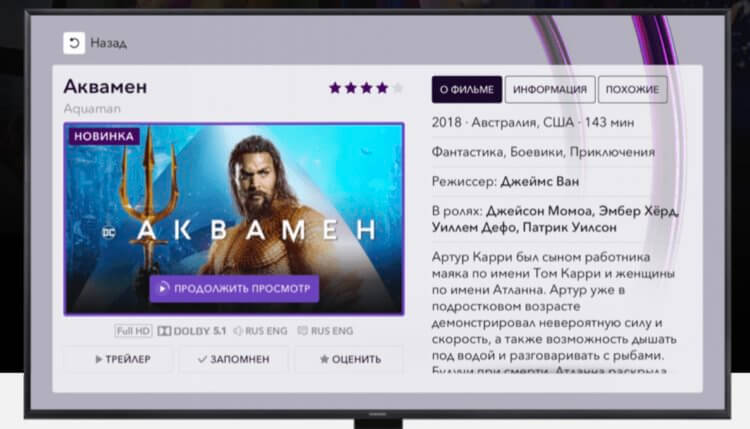
В приложении Okko на Apple TV 4K уже достаточно контента в максимальном качестве
Музыкальные возможности Apple TV 4K так же на высоте. Стандартная Apple Music, конечно, звучит посредственно. Но есть приложение Tidal с несжатыми файлами. Думаю, остальные тоже подтянутся.

Сервис Tidal пришёл на Apple TV 4K, чтобы убрать конкурента от Apple
И, конечно, на Apple TV 4K есть игры. Они были и раньше, но с появлением Apple Arcade у ТВ-приставки есть все шансы подвинуть консоли. Да, процессор А10X Fusion не позволяет запускать сильно ресурсоёмкие приложения, но тот же Asphalt 8 выглядит прекрасно и вполне может увлечь любителей гонок.

Гонки «Asphalt 8», конечно, не заменят «Need For Speed», но могут подарить приятный вечер любителям гонок
Подключение к интернету осуществляется через Wi-Fi или порт Ethernet. Для стабильного соединения советую проводное подключение. Но и Wi-Fi работает стабильно. Скорости интернета в 55 Мбит/сек хватает, но лучше подключать максимум, что может сделать ваш провайдер. Если, вдруг, с интернетом будут проблемы, то всегда можно раздать Wi-Fi с телефона или отправить контент через AirPlay 2.
Пульт управления Apple TV 4K просто прекрасен. Во-первых, он очень маленький и удобный, во-вторых, вам больше не нужен пульт от телевизора — включение и выключение происходят параллельно с приставкой, регулировка громкости идёт с пульта Apple TV 4K. И вы легко можете его заменить приложением Apple TV Remote Control на вашем iPhone.
Читайте далее: Роскомнадзор не устроили низкие цены на Apple TV+
Изображение на Apple TV 4K
Для начала немножко теории. Практически все современные телевизоры выпускаются с разрешением 4К. Это давно уже не экзотика, а стандарт. Ценник на них, соответственно, упал за последние годы.
Full HD (оно же 1080p) — это разрешение изображения 1920×1080 пикселей. На 50-дюймовом экране получаем плотность пикселей в 44 штуки на дюйм.
4К (или 2160р) — это разрешение 3840х2160 пикселей. На том же «стандартном» телевизоре получаем плотность в 88 пикселей на дюйм.
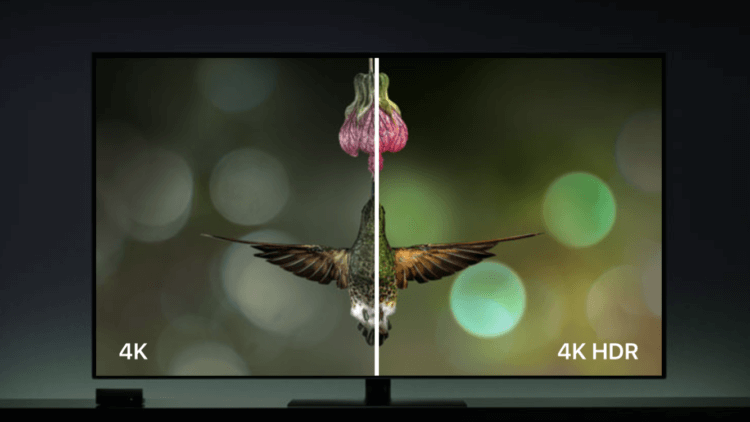
Сравнение картинок 4K и 4K HDR, конечно, неправильно вести с экрана смартфона. Но посыл, думаю, понятен
С расстояния в 2,5 метра такая разница ощутима. В 4К мелкие детали, вроде волос актёров, выглядят так натурально, будто их можно потрогать. А поддержка HDR добавляет чёткости в тёмных сценах и красоты небу, когда герои по сюжету гуляют на закате. Посмотрите, например, «Ла-Ла Лэнд» в 4К HDR. Там нет каких-то батальных сцен, но куча просто красивых кадров.
И в современном формате изображения они выглядят потрясающе.

Фильм «Ла Ла Лэнд» — образец не только классного саундтрека, но и шикарной картинки
Для вывода вообще всей информации с Apple TV 4K используется один разъём HDMI. Если у вас нет ресивера или саундбара, подключаем его напрямую к телевизору. Имейте в виду, что для 4К HDR требуется кабель HDMI версии 2.0 и выше. В противном случае Apple TV 4K снизит качество изображения до Full HD.

4K-телевизор от Samsung. Пример минималистичного дизайна
Цены за нестыдные телевизоры начинаются от 37000 рублей. Тут всё просто — выбирайте по дизайну и соразмерности экрана вашей комнате. Обычно 50-55 дюймов вписываются идеально. Но, всё-таки, измерьте размеры экрана, который вам нужен. Выбирать диагональ в магазине не стоит, так как в огромном торговом зале и в вашей гостиной они будут смотреться совершенно по-разному.
Кроме того, телевизор обязательно надо посмотреть вживую или найти магазин с беспроблемным возвратом. Экраны разных производителей выглядят по-разному. Кому-то нравится Sony, кому-то Samsung, а кому-то Philips. Тут нет однозначного совета, просто доверьтесь своим глазам. На дополнительные функции вроде Smart TV или Wi-Fi внимания не обращайте — они вам не понадобятся.
Пока нет смысла брать кредит на телевизор 8К. Приставка не сможет обеспечить вам должного сигнала. Только если вы хотите удивить друзей в вашем особняке на озере Комо. Хотя кого сейчас удивишь телевизором?

Начальный 4K-проектор от Acer за 100000 рублей может заменить ваш телевизор
Следующий шаг на пути к качественному изображению — проектор. Он даёт совершенно другое изображение. Оно не лучше и не хуже, оно просто другое из-за иной природы возникновения картинки. Проекторов с разрешением 4К пока не очень много, и цены на них начинаются в районе 100000 рублей. Кроме того, необходим длинный кабель HDMI 2.0, который легко может стоить 25000 рублей.
Плюс не забывайте, что с размещением проектора придётся повозиться. Нужно найти место для самого проектора, для экрана (можно просто белой краской нарисовать прямоугольник на стене), сделать кабель-канал для провода, позаботиться о затемнении помещения. Если вы не делаете ремонт в комнате, то правильное размещение такой системы может быть затруднительным. Но, если сделать всё правильно, затраты обязательно окупятся удовольствием от просмотра любимых фильмов в новом качестве.
Звук на Apple TV 4K
Рано или поздно любой киноман понимает, что звук его телевизора ужасен. Причём любого — хоть за 40000 рублей, хоть за 400000. В тонкие экраны просто физически невозможно вместить достойный усилитель и акустику. Плюс динамики выводят звук в стороны или назад, что не добавляет качества. Да, через них можно послушать новости, но любой другой контент звучит даже не на 5 процентов от того, что может быть.
Но как вывести качественный звук с Apple TV 4K? Там же всего один выход. А больше и не надо. Подключаете его к звуковому тракту, на нём есть выход изображения. Его уже подключаете к телевизору. Таким образом, сигнал проходит транзитом через ваше аудио-устройство.
Можно ещё пойти обратным путём и вывести звук с телевизора через оптику или HDMI (ARC), но мне такой подход не близок. Попробуйте, может, вам и понравится.

Саундбары конфигурацией 2.1 выглядят примерно одинаково и хорошо вписываются в любой интерьер
Первым вариантом по получению качественного звучания является саундбар. Когда эти устройства только появились на рынке, я отнёсся к ним скептически. Считал, что это какие-то «костыли» вроде Bluetooth-колонки для смартфона. Но со временем производители, отвечая на запросы рынка, начали выдавать достойные по звуку устройства одно за одним.
Сегодня цены на нестыдные саундбары начинаются от 15000 рублей. За эти деньги вы получаете систему 2.1 — стерео плюс сабвуфер. Подключить её можно через Bluetooth 5.0. Варианты с HDMI будут уже раза в 2 дороже. Даже есть модели с эмуляцией Dolby Atmos.
Звучит это всё лучше, чем телевизор, места занимает немного, жить можно. Но Apple TV 4K способна на гораздо большее.

Бюджетный AV-ресивер Denon AVR-X250BT за 20000 рублей станет хорошим шагом к качественному звуку
Переходим к выбору и подключению ресивера. На них цены начинаются от 20000 рублей за простую модель Denon со звуком 5.1. Можно, конечно, найти и стереоресивер. Но это совершенно бессмысленно. Если уж место не позволяет, подключайте только две колонки и смотрите кино в стерео.
По крайней мере, у вас уже будет задел на будущее.
Ресиверы с поддержкой Dolby Atmos начинаются от 40000 рублей. За эти деньги вы получаете устройство со звуком 7.2 и возможностью подключения вообще всего. Внешний ЦАП по оптике — пожалуйста, сетевой проигрыватель через RCA — легко. Даже встроенный MM-фонокорректор есть для вашей виниловой вертушки.
В принципе, этого будет достаточно для качественного объёмного звука, но можно пойти дальше и поискать устройства со схемой 11.2. Тут уже цены улетают за 100000 рублей. И установка такой системы будет связана с небольшим ремонтом в помещении для монтажа потолочных динамиков. Но и удовольствие в итоге будет непередаваемым.

Комплект акустики 5.1 от Polk сейчас продаётся со скидкой за 60000 рублей
Кроме ресивера, необходима акустика. Она не идёт в комплекте, не забывайте. Выбирайте в зависимости от мощности ресивера и его стоимости. В принципе, сейчас любая акустика играет с любым усилителем. Но нет смысла покупать флагманские Bowers https://appleinsider.ru/eto-interesno/kak-sdelat-domashnij-kinoteatr-na-baze-apple-tv-4k.html» target=»_blank»]appleinsider.ru[/mask_link]
Как подключить apple tv к телевизору
Apple TV — это устройство, разработанное компанией Apple, которое позволяет потоковое воспроизведение видео, аудио и фото-контента с помощью интернета на ваш телевизор. Если у вас есть Apple TV, вам понадобится немного времени и несколько простых шагов, чтобы подключить его к вашему телевизору.
В первую очередь, убедитесь, что у вас есть все необходимые компоненты: Apple TV, телевизор с HDMI-портом, HDMI-кабель, сетевой адаптер, беспроводной роутер и пульт дистанционного управления Apple TV. Кроме того, убедитесь, что ваш телевизор и все компоненты подключены к источнику электропитания.
Шаг 1: Подключите HDMI-кабель к порту HDMI на задней панели Apple TV и к HDMI-порту на вашем телевизоре. Убедитесь, что оба конца кабеля плотно вставлены в порты. Если у вас нет HDMI-портов на вашем телевизоре, вы также можете использовать адаптер HDMI для других типов подключения.
Шаг 2: Подключите сетевой адаптер к порту Ethernet на задней панели Apple TV и к вашему роутеру. Это обеспечит подключение Apple TV к интернету. Если у вас есть Wi-Fi, вы также можете подключить Apple TV беспроводно, выбрав соответствующий параметр в настройках.
Шаг 3: Включите ваш телевизор и установите соотношение сторон на телевизоре, чтобы оно соответствовало параметрам Apple TV. Переключитесь на соответствующий вход для HDMI-порта, к которому вы подключили Apple TV. Включите Apple TV, используя пульт дистанционного управления, и следуйте инструкциям на экране, чтобы настроить устройство.
Выбор кабеля для подключения
Для подключения Apple TV к телевизору вам потребуется выбрать соответствующий кабель. Выбор кабеля зависит от модели Apple TV и доступных разъемов на вашем телевизоре.
Вот несколько типов кабелей, которые могут использоваться для подключения Apple TV к телевизору:
- HDMI-кабель: если ваш телевизор имеет HDMI-вход, то это наиболее простой и универсальный способ подключения Apple TV. HDMI-кабель передает высококачественное аудио и видео сигналы.
- Компонентный кабель: если ваш телевизор не имеет HDMI-входа, но есть компонентные входы (обычно RGB), то вы можете использовать компонентный кабель для передачи видео сигнала.
- Композитный кабель: композитный кабель используется для передачи стандартного разрешения видео сигнала. Обычно используется красно-белый-желтый RCA-разъемы.
Выбор кабеля зависит от возможностей вашего телевизора и желаемого качества видео и аудио сигнала. Используйте HDMI-кабель, если ваш телевизор поддерживает этот тип подключения.
Если у вас есть возможность выбирать разъемы для подключения Apple TV, рекомендуется использовать HDMI-кабель, так как он обеспечивает наилучшее качество видео и аудио.
Подключение Apple TV к телевизору
Apple TV — это удобное устройство, позволяющее потоковую передачу контента на ваш телевизор. Если вы хотите наслаждаться контентом из iTunes, Netflix, Hulu и других популярных сервисов на большом экране, вам потребуется правильно подключить Apple TV к телевизору. Вот подробная инструкция.
Шаг 1: Подготовка к подключению
Перед тем как начать подключение, убедитесь, что у вас есть следующие вещи:
- Apple TV и его пульт дистанционного управления
- Телевизор с HDMI-портом
- Кабель HDMI
- Доступ к сети Интернет
Шаг 2: Подключение кабеля HDMI
Начните с подключения кабеля HDMI из порта HDMI на задней панели Apple TV в HDMI-порт вашего телевизора. Убедитесь, что оба конца кабеля герметично подключены.
Шаг 3: Подключение кабеля питания
Подключите кабель питания к порту питания на задней панели Apple TV и затем в розетку.
Шаг 4: Подключение кабеля Ethernet (опционально)
Если у вас есть желание подключить Apple TV к сети Интернет через кабель Ethernet, вам потребуется дополнительный Ethernet-кабель. Подключите один конец кабеля к порту Ethernet на задней панели Apple TV, а другой конец к роутеру или модему.
Шаг 5: Включение Apple TV и установка соединения
Теперь, когда все кабели подключены, включите свой телевизор и выберите соответствующий вход HDMI с помощью пульта дистанционного управления телевизора. Затем включите Apple TV, нажав кнопку питания на пульте дистанционного управления Apple TV.
Шаг 6: Установка языка и подключение к Wi-Fi
Следуйте инструкциям на экране Apple TV для выбора языка интерфейса и подключения к Wi-Fi сети. Убедитесь, что введенный пароль Wi-Fi сети верен, чтобы успешно подключиться.
Готово!
Теперь Apple TV полностью подключена к вашему телевизору и готова к использованию. Вы можете наслаждаться потоковым контентом, играми и другими возможностями, которые предоставляет Apple TV.
Настройка Apple TV
Перед тем, как приступить к настройке Apple TV, убедитесь, что у вас есть следующие компоненты:
- Apple TV;
- Телевизор с поддержкой HDMI;
- Кабель HDMI;
- Пульт ДУ;
- Кабель питания.
После того, как вы проверили наличие всех необходимых компонентов, вы можете приступить к настройке:
- Подключите кабель HDMI к порту HDMI на задней панели телевизора.
- Подключите другой конец кабеля HDMI к порту HDMI на задней панели Apple TV.
- Подключите кабель питания к порту питания Apple TV и вставьте его в розетку.
- Включите телевизор.
- Настройте и выберите вход HDMI на телевизоре, чтобы отобразить сигнал Apple TV.
- Включите Apple TV, нажав кнопку питания на пульте ДУ.
- Выберите язык и страну для Apple TV, следуя инструкциям на экране.
- Настройте подключение Wi-Fi, выбрав вашу домашнюю Wi-Fi сеть и вводя пароль, при необходимости.
После завершения этих шагов Apple TV будет готов к использованию. Вы можете настроить дополнительные параметры, такие как учетную запись iCloud, управление доступом и другие настройки по своему усмотрению.
Проверка подключения
После того, как вы подключили Apple TV к телевизору, необходимо проверить, что они успешно соединены и работают корректно.
Следуйте инструкциям ниже, чтобы проверить подключение:
- Убедитесь, что телевизор включен и находится на правильном входе. Выберите соответствующий вход на пульте дистанционного управления телевизора, на котором вы подключили Apple TV.
- На пульте дистанционного управления Apple TV нажмите кнопку «Menu» (Меню).
- На экране телевизора появится меню Apple TV. Если вы видите это меню, значит подключение прошло успешно.
- Проверьте, что вы можете свободно перемещаться по меню, выбирать приложения и просматривать контент. Если все функции Apple TV работают исправно, значит подключение прошло успешно.
Если вы не видите меню Apple TV на экране телевизора или обнаружили какие-либо проблемы с работой устройства, проверьте правильность подключения Apple TV к телевизору и повторите шаги выше. Если проблемы сохраняются, обратитесь в службу технической поддержки Apple для получения дополнительной помощи.
Источник: ds412.ru